Egyszerű módja az adatok biztonsági mentésének zárolt iPhone XS/X/8/7/SE/6s/6 készüléken
Elfelejtettem az iPhone X képernyőzár jelszavamat!
Elfelejtettem az iPhone X jelszavát. Most a zár gombja elromlott, és az iTunes nem ismeri fel. Ezt az iPhone X-et régóta használták. Azonban sok adatom van róla, és a legtöbb nagyon fontos. Van valami mód arra, hogy biztonsági másolatot készítsek az adatokról a zárolt iPhone XX-en? Kérem, jelezze, ha van jó tanácsa. Előre is köszönöm!!
Szomorú ezt hallani. A jó hír az, hogy lehetősége van biztonsági másolatot készíteni az adatokról a lezárt iPhone-on. Ebben a cikkben 3 módszert mutatunk be a zárolt iPhone-adatok szelektív biztonsági mentésére.
- 1. rész: Hogyan készítsünk biztonsági másolatot a zárolt iPhone-ról az iTunes segítségével
- 2. rész: A zárolt iPhone-adatok kinyerése az iCloud biztonsági másolatból
- 3. rész: A zárolt iPhone adatok biztonsági mentése a DrFoneTool segítségével – Telefon biztonsági mentés (iOS)
1. rész: Hogyan készítsünk biztonsági másolatot a zárolt iPhone-ról az iTunes segítségével
Ha korábban szinkronizálta iPhone-ját az iTunes-szal, és nem indította újra iPhone-ját az iTunes legutóbbi csatlakoztatása után, akkor az iTunes megjegyzi a jelszót. Így az iTunes nem kéri, hogy oldja fel az iPhone zárolását, amikor csatlakozik hozzá. Ily módon biztonsági másolatot készíthet a lezárt iPhone-ról az iTunes segítségével.
Lépés 1: Indítsa el az iTunes alkalmazást, és csatlakoztassa iPhone készülékét a számítógéphez.
Lépés 2: Kattintson az „Összefoglaló” elemre az ablak bal oldalán, majd érintse meg a „Biztonsági mentés most” elemet a biztonsági mentési folyamat elindításához.
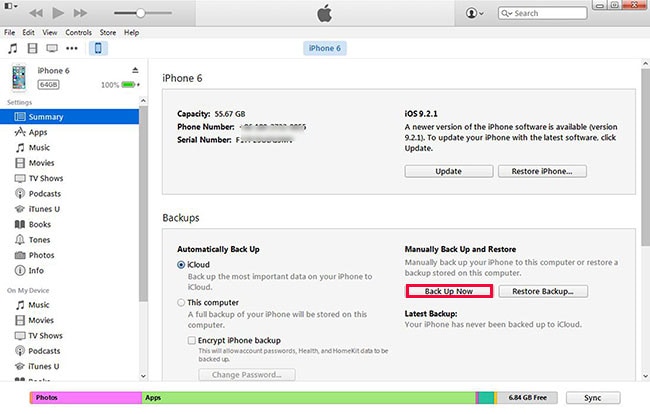
Lépés 3: Ha a biztonsági mentési folyamat befejeződött, megteheti keresse meg iPhone biztonsági mentési helyét és ellenőrizze a biztonsági másolat fájljait.
Lépés 4: Mivel biztonsági másolatot készített az iPhone adatairól, az iPhone készüléket helyreállítási módba helyezheti az iTunes segítségével az iPhone zárolási képernyőjének feloldásához. Egyszerre nyomja meg a Kezdőlap gombot és a Bekapcsoló gombot, ekkor megjelenik az Apple logó. Ezután engedje fel a bekapcsológombot, és tartsa lenyomva a Kezdőlap gombot, amíg egy iTunes figyelmeztetést nem kap, amely szerint az iPhone helyreállítási módban van. Látni fogja az iPhone-on megjelenő képernyőt, vagyis törli iPhone jelszavát.

Jegyzet: Sok felhasználó azonban nem szinkronizálta iPhone-ját az iTunes-szal, vagy újraindította iPhone-ját az iTunes-szal való utolsó kapcsolat után, így az iTunes nem tud biztonsági másolatot készíteni a zárolt iPhone-on. Akkor mit tegyünk? Nézzük a következő részt.
2. rész: A zárolt iPhone-adatok kinyerése az iCloud biztonsági másolatból
Ha korábban beállította az iCloud biztonsági mentést, akkor az iCloud automatikusan biztonsági másolatot készít az iPhone adatairól, amikor Wi-Fi-hez csatlakozik. Ebben az esetben használhatja DrFoneTool – Adat-helyreállítás (iOS) a zárolt iPhone-adatok kinyeréséhez az iCloud biztonsági mentésből a számítógépére. Ez a szoftver egy hatékony adat-helyreállító eszköz, amely lehetővé teszi az iPhone-adatok előnézetének megtekintését és szelektív helyreállítását az iCloud biztonsági mentésből és az iTunes biztonsági mentésből.

DrFoneTool – Adat-helyreállítás (iOS)
Három módot kínál a zárolt iPhone adatok helyreállítására az iPhone XS/XR/X/8/7/6s(Plus)/6 (Plus)/5S/5C/5 készülékről
- Adatok lekérése közvetlenül az iPhone-ról, az iTunes biztonsági másolatból és az iCloud biztonsági másolatból.
- Töltse le és bontsa ki az iCloud biztonsági másolatot és az iTunes biztonsági másolatot az adatok lekéréséhez.
- Minden iOS-eszközön működik. Kompatibilis a legújabb iOS 13-mal.

- Az adatok előnézete és szelektív visszaállítása eredeti minőségben.
- Csak olvasható és kockázatmentes.
Lépés 2: Indítsa el a szoftvert, és az irányítópulton válassza a „Data Recovery” lehetőséget. Válassza a „Helyreállítás az iCloud biztonsági mentési fájlból” lehetőséget, és jelentkezzen be az iCloudba.

Lépés 3: Amikor bejelentkezik az iCloudba, a program listázza az iCloud biztonsági másolatait a felületen. Bárkit kiválaszthat, és kattintson a „Letöltés” gombra az iCloud biztonsági másolatának letöltéséhez.

Lépés 4: Amikor a letöltési folyamat befejeződött, megtekintheti és bejelölheti az elemeket, hogy exportálja őket a számítógépére.

3. rész: A zárolt iPhone adatok biztonsági mentése a DrFoneTool segítségével – Telefon biztonsági mentés (iOS)
A fenti bevezetésből tudhatjuk, hogy be kell állítanunk az iTunes szinkronizálást vagy az iCloud biztonsági mentést, mielőtt biztonsági másolatot készítenénk a zárolt iPhone adatokról. De mi van, ha még nem csináltam meg mindkettőt? Ebben a részben egy hatékony eszközt mutatunk be, DrFoneTool – Telefon biztonsági mentés (iOS), a zárolt iPhone adatok közvetlen biztonsági mentéséhez. Ez a program segíthet elérni iPhone-ját, megtekintheti, biztonsági másolatot készíthet és exportálhat iPhone-videókat, híváselőzményeket, jegyzeteket, üzeneteket, névjegyeket, fényképeket, iMessage-eket, Facebook-üzeneteket és sok más adatot iTunes nélkül. A program jelenleg tökéletesen működik az iOS 9 operációs rendszerrel, és támogatja az iPhone 6s (Plus), iPhone 6 (Plus), 5s, iPhone 5c, iPhone 5, iPhone 4s, iPhone 4 és iPhone 3GS készülékeket. Az alábbi jelölőnégyzet bejelölésével további részleteket kaphat a DrFoneToolról.
Jegyzet: Kérjük, győződjön meg arról, hogy iPhone-ját a megbízható számítógéphez csatlakoztatta. A DrFoneTool csak akkor tudja észlelni a zárolt telefont, ha az iPhone korábban megbízott ebben a számítógépben.

DrFoneTool – Telefon biztonsági mentés (iOS)
A zárolt iPhone biztonsági mentése és visszaállítása rugalmassá és egyszerűvé válik!
- Szelektív biztonsági mentés és visszaállítás a zárolt iPhone adatokról 3 perc alatt!
- Exportálhatja, amit akar, a biztonsági másolatból PC-re vagy Mac-re.
- Nincs adatvesztés az eszközökön a visszaállítás során.
- Gyönyörűen megtervezett felhasználói felület.
- Teljesen kompatibilis a Windows 10, Mac 10.15 és iOS 13 rendszerrel.
A zárolt iPhone biztonsági mentésének és visszaállításának lépései
Ezután nézzük meg részletesen, hogyan készítsünk biztonsági másolatot az adatokról a zárolt iPhone-on iTunes nélkül. Ez az útmutató a DrFoneTool Windows-verzióján alapul. Ha Ön Mac-felhasználó, kérjük, töltse le a Mac verziót. A művelet hasonló.
Lépés 1. Csatlakoztassa iPhone-ját a számítógéphez
A zárolt iPhone biztonsági mentéséhez indítsa el a programot a telepítés után, és csatlakoztassa iPhone készülékét a számítógéphez. Amikor a program észleli eszközét, a következő ablakot fogja látni.

Lépés 2. Válassza a „Telefon biztonsági mentése” lehetőséget
A „Telefon biztonsági mentése” kiválasztása után kattintson a Biztonsági mentés elemre. Ezután ki kell választania a biztonsági mentéshez szükséges adatok típusát, és el kell indítania a biztonsági mentési folyamatot.

Lépés 3. A zárolt iPhone adatok biztonsági mentése
A DrFoneTool most biztonsági másolatot készít iPhone-ja adatairól, kérjük, ne válassza le az eszközt.

Lépés 4. Exportálja vagy állítsa vissza a zárolt iPhone-t
Amikor a biztonsági mentés befejeződött, kattintson a Biztonsági mentési előzmények megtekintése elemre, hogy megtekinthesse az összes biztonsági mentési fájlt a számítógépén. Válassza ki a biztonsági mentési fájlt, majd kattintson a Nézet gombra, kategóriákba rendezve ellenőrizheti a biztonsági mentési fájl teljes tartalmát. Bármelyik exportálásához vagy visszaállításához jelölje be, csak kattintson az ablak jobb alsó sarkában található „Visszaállítás eszközre” vagy „Exportálás számítógépre” gombra.

Megjegyzés: Ha a DrFoneTool továbbra is a jelszó megadására kéri, ne haragudjon. Tudnia kell, hogy a DrFoneTool nem tud semmit megváltoztatni az iPhone-on, beleértve a jelszó letiltását. Tehát nem segít a jelszó törlése. Ha nemrégiben szinkronizálta eszközét az iTunes alkalmazással, és az iTunes emlékezni fog a jelszóra. Ily módon a DrFoneTool a használatával bejuthat az eszközébe. Természetesen a DrFoneTool használatakor nem kell futtatnia az iTunes alkalmazást a számítógépén. Kérjük, hagyja, hogy telefonja megbízzon a számítógépben, amikor a telefont a számítógéphez csatlakoztatja.
Videó a zárolt iPhone-adatok biztonsági mentéséről és visszaállításáról
Legfrissebb cikkek

